Correzione: questa pagina Web è stata bloccata da un'estensione (ERR_BLOCKED_BY_CLIENT)
Alcuni utenti segnalano di aver visualizzato l'errore "Questa pagina Web è stata bloccata da un'estensione (ERR_BLOCKED_BY_CLIENT) " quando provano ad aprire una o più pagine Web con Google Chrome. Il problema si verifica in diverse versioni di Windows (Windows 7, Windows 8 e Windows 10) e in diverse versioni precedenti di Chrome OS.

Cosa sta causando l'errore Questa pagina Web è stata bloccata da un errore (ERR_BLOCKED_BY_CLIENT)?
Abbiamo esaminato questo particolare problema esaminando i vari rapporti degli utenti e le strategie di riparazione che hanno implementato per risolvere il problema. Sulla base di ciò che abbiamo raccolto, esistono diversi scenari noti per causare questo particolare messaggio di errore:
- Chrome OS è gravemente obsoleto : questo messaggio di errore è un evento abbastanza comune quando si tenta di accedere a Gmail da un Chromebook con una versione obsoleta di Chrome OS. In questo caso, la soluzione è aggiornare Chrome OS all'ultima versione.
- Un'estensione Chrome sta bloccando la connessione . Esistono diverse estensioni Chrome che attivano questo particolare errore. Adblock, Adblock Plus e uBlock sono i colpevoli più probabili quando si tratta di questo scenario.
- L'errore è causato da Gestione segnalibri : il problema si verifica anche in associazione con i browser che utilizzano Gestione segnalibri per organizzare i propri segnalibri. In genere si verifica se gli utenti che hanno molti segnalibri (100+).
Se stai lottando per risolvere questo particolare messaggio di errore, questo articolo ti fornirà una selezione di passaggi verificati per la risoluzione dei problemi. In basso hai diversi metodi seguiti da altri utenti in una situazione simile per risolvere il problema.
Per massimizzare la tua efficienza, ti invitiamo a seguire le possibili correzioni di seguito nell'ordine in cui sono presentate. Alla fine dovresti trovare un metodo applicabile al tuo particolare scenario che risolva definitivamente il problema.
Metodo 1: apertura della pagina Web in modalità di navigazione in incognito
Poiché esiste una forte possibilità che l'errore sia causato da un'estensione di Chrome, dovresti iniziare a verificare se questo è il caso.
Il modo più semplice per verificare se un'estensione sta causando l'errore "Questa pagina Web è stata bloccata da un'estensione (ERR_BLOCKED_BY_CLIENT) " senza dover disattivare tutti è ripetere la procedura che lo sta attivando in una modalità di navigazione in incognito.
Diversi utenti che lottano per risolvere lo stesso problema hanno segnalato che questa procedura consente loro di confermare che il colpevole era una delle estensioni installate.
Per aprire una nuova finestra in modalità di navigazione in incognito, fai clic sul menu azioni (icona a tre punti) nell'angolo in alto a destra e seleziona Nuova finestra di navigazione in incognito .

Nella finestra di navigazione in incognito appena aperta, ricaricare la stessa pagina Web che stava attivando l'errore e vedere se l'errore non si verifica più. Se l'errore non si verifica in modalità di navigazione in incognito, passa al metodo successivo di seguito.
Nota: se l'errore "Questa pagina Web è stata bloccata da un'estensione (ERR_BLOCKED_BY_CLIENT) " appare ancora anche all'interno della finestra di navigazione in incognito, passa direttamente al Metodo 5 .-
Metodo 2: disabilitazione dell'estensione che provoca il problema
Sebbene molti utenti riscontrino questo errore quando provano a manipolare determinati file con Dropbox, l'errore non ha nulla a che fare con la piattaforma di condivisione dei file.
Se visualizzi questo messaggio quando visiti l'URL di Dropbox o uno diverso, è molto probabile che una delle estensioni di Chrome che hai installato stia bloccando la connessione.
Se stai usando Adblock usando un'estensione Adblock, è molto probabile che risolverai il problema dopo aver impedito l'esecuzione dell'estensione. Ma poiché potresti avere a che fare con un altro colpevole, abbiamo creato una guida passo-passo che ti permetterà di identificare e gestire l'estensione che sta producendo l'errore "Questa pagina Web è stata bloccata da un'estensione (ERR_BLOCKED_BY_CLIENT) ".
Ecco cosa devi fare:
- All'interno del browser Chrome, fai clic sul pulsante di azione (icona a tre punti) e vai su Altri strumenti> Estensioni .

- Nella scheda Estensioni, vai avanti e disabilita ogni estensione attiva assicurandoti che la levetta relativa a ciascuna estensione sia disabilitata.

- Una volta che ogni estensione è stata disabilitata, apri una scheda con l'URL che ti mostra l'errore e posizionalo in un punto convocabile: andremo avanti e indietro tra il menu dell'estensione e l'URL per vedere quale estensione è responsabile.

- Riattiva sistematicamente ogni estensione (una alla volta) tramite il menu Estensione . Dopo ogni estensione riattivata, ricaricare l'URL che in precedenza mostrava l'errore per vedere se l'errore è stato restituito.

- Alla fine troverai l'estensione che sta causando l'errore. Dopo aver ricaricato l'URL, noterai che l'errore è tornato. Quando vedi ciò accadere, torna al menu Estensione e scegli come destinazione l'ultima estensione che hai attivato. Quindi, fai clic sul pulsante Rimuovi e conferma per eliminare definitivamente l'estensione problematica.

Nota: se hai appena scoperto che il tuo adblocker sta bloccando la connessione al server Web, puoi seguire il Metodo 4 per passaggi specifici su come risolvere il messaggio di errore senza disinstallare l'estensione.
Se questo metodo non ti ha consentito di risolvere l'errore "Questa pagina Web è stata bloccata da un'estensione (ERR_BLOCKED_BY_CLIENT) ", passa al metodo successivo di seguito.
Metodo 3: reinstallazione dell'estensione di Gestione segnalibri
Se riscontri questo problema durante l'utilizzo dell'estensione Gestione segnalibri di Google, molto probabilmente sarai in grado di risolverlo semplicemente disinstallando l'estensione.
Diversi utenti che lottano per risolvere lo stesso messaggio di errore hanno segnalato che il problema è stato risolto dopo la reinstallazione dell'estensione. A quanto pare, l'errore "Questa pagina Web è stata bloccata da un'estensione (ERR_BLOCKED_BY_CLIENT) " viene segnalato in combinazione con Gestione segnalibri se si dispone di oltre 100 segnalibri che vengono elaborati contemporaneamente quando si apre il browser.
Per reinstallare l'estensione, basta visitare questo link ( qui ) e fare clic su Rimuovi da Chrome . Quindi, una volta disinstallata l'estensione, fai clic su Aggiungi a Chrome per installarla di nuovo.
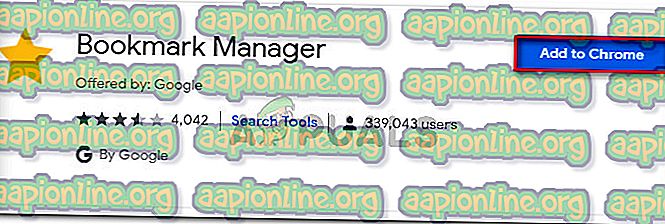
Dopo aver reinstallato l'estensione, riavvia il browser e verifica se il messaggio di errore è stato risolto.
Se stai ancora riscontrando l'errore Questa pagina Web è stata bloccata da un errore (ERR_BLOCKED_BY_CLIENT), passa al metodo seguente di seguito.
Metodo 4: autorizzare il sito Web a cui si sta tentando di accedere
Se in precedenza hai confermato che una delle tue estensioni di blocco degli annunci sta causando l'errore, puoi risolvere il messaggio di errore aggiungendo il sito Web che è stato bloccato nella whitelist.
Se ti stai chiedendo perché alcuni AdBlocker stanno bloccando gli URL che non presentano necessariamente annunci, è a causa di alcune regole che potrebbero indirizzarli verso alcuni falsi positivi. Ad esempio, Adblocker potrebbe bloccare un determinato URL semplicemente perché contiene parole suggestive come annuncio, annuncio, doppio clic, annuncio, interstiziale, ecc.
Fortunatamente, puoi facilmente risolvere questo falso positivo aggiungendo l'URL che stai tentando di visitare nell'elenco delle eccezioni di Adblocker.
Su Adblock, puoi farlo facendo clic con il tasto destro sull'icona Adblock e scegliendo Opzioni . Quindi, vai alla scheda Siti Web autorizzati, aggiungi il tuo URL nella casella e fai clic su Aggiungi sito Web .

Nota: se si utilizza un diverso blocco pubblicità, cercare online specifici passaggi.
Metodo 5: aggiornamento di Chrome OS all'ultima versione (se applicabile)
A quanto pare, l'errore "Questa pagina Web è stata bloccata da un'estensione (ERR_BLOCKED_BY_CLIENT) " viene spesso segnalato sui Chromebook. In questo caso, il problema è causato da una revisione obsoleta di Chrome OS. In genere, gli utenti interessati segnalano che l'errore viene visualizzato quando provano ad accedere a Gmail o un servizio Google simile.
Se questo particolare scenario si applica a te, la correzione è estremamente semplice. Devi solo aggiornare Chrome OS all'ultima versione disponibile. Ecco una breve guida su come eseguire questa operazione:
- Prima di fare qualsiasi altra cosa, assicurati che il tuo Chromebook sia connesso a Internet.
- Vai nella sezione in basso a destra dello schermo e fai clic una volta all'interno della finestra temporale. Quindi, seleziona l'icona di impostazione (ruota dentata) per accedere al menu Impostazioni .

- Espandi il menu Impostazioni dalla sezione sinistra dello schermo e fai clic su Informazioni su Chrome OS .

- In Google Chrome OS, fai clic su Controlla aggiornamenti per attivare una scansione. Se viene trovato un nuovo aggiornamento software, il download inizierà automaticamente.

- Una volta installata la versione più recente di Chrome OS, riavvia il computer e verifica se l'errore viene risolto al successivo avvio.











